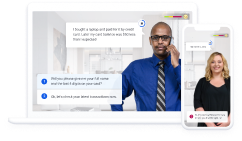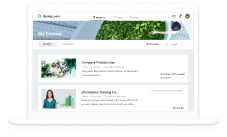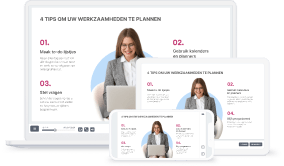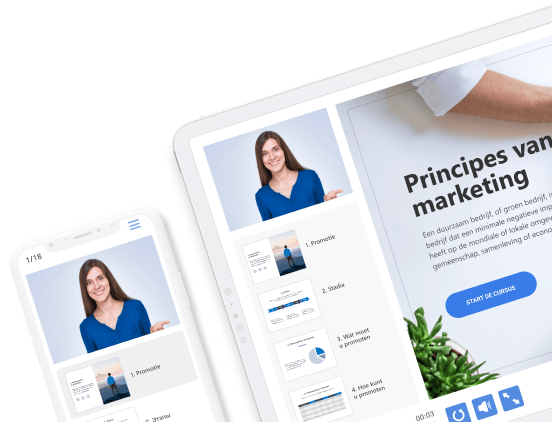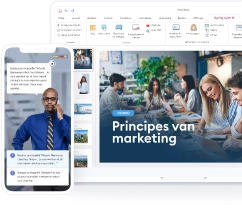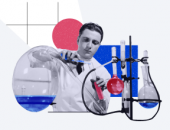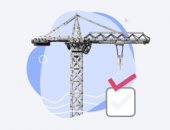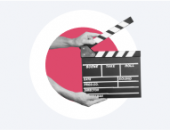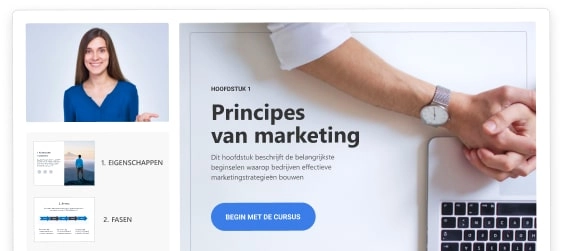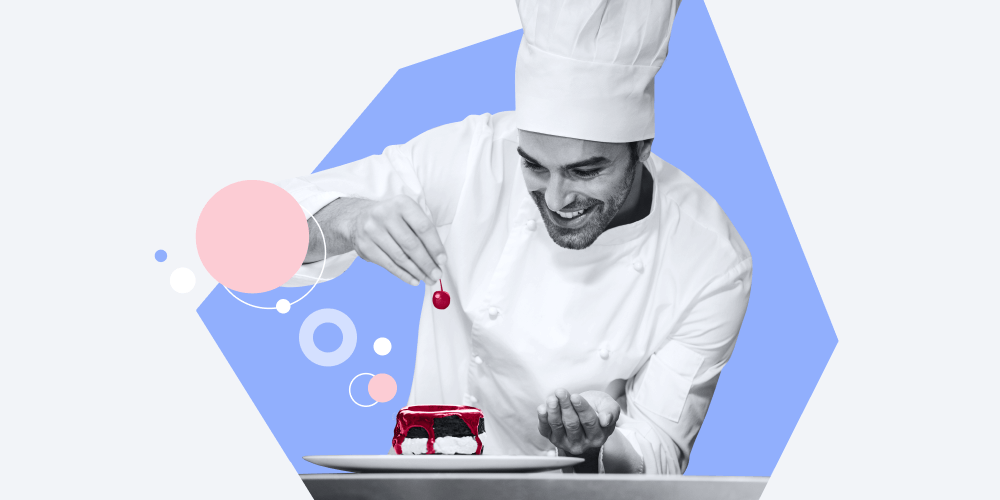
Wilt u gaan beginnen met een online training maken? Misschien stelt u zichzelf de vraag ’hoe maak ik een online training’ of misschien bent u al begonnen met een online cursus zelf maken en beseft u dat er meer bij komt kijken dan uw oorspronkelijk dacht! Dit is wat u hier online aan informatie kan vinden:
- Waar u moet beginnen, wat is de basis
- Hoe u online leermodules kunt ontwerpen die echt werken
- Hoe u een online training maken ook echt aantrekkelijk en boeiend maakt
Afhankelijk van het onderwerp, uw doelpubliek, en de manier waarop u het materiaal aan de eindgebruikers heeft gemaakt en gaat leveren, kunnen cursussen online verschillende vormen hebben. Laten we dus eerst eens kijken naar de basis. We bespreken enkele van de belangrijkste types waarin u geïnteresseerd zou kunnen zijn voordat u begint met een online training leren maken.
Types beschikbaar bij online training maken
1. Onboarding cursussen
Dit soort cursussen verwijst naar de training die u heeft gemaakt om nieuwe mensen hun weg te helpen vinden. Hij is voor nieuwe werknemers en dit helpt hen vertrouwd te raken met de hulpmiddelen, processen, procedures en voorschriften, en hen te helpen zich op hun gemak te voelen binnen de nieuwe omgeving van een instelling, een bedrijf of school. Een onboarding cursus bestaat meestal uit informatie over de bedrijfscultuur, de bedrijfsgeschiedenis, de waarden, en de missie, en informatie over de naleving van de voorschriften die specifiek zijn voor uw bedrijfstak. Afhankelijk van het bedrijf kan het ook een online training voor een bepaalde functie omvatten, zoals de basiskennis die een beginnende verkoper of een marketingmanager moet hebben.
2. Compliance cursussen
Zoals hierboven vermeld, kan dit soort online training deel uitmaken van het onboarding proces. In tegenstelling tot alle andere cursussen zijn deze verplicht en gaan ze over de regels en voorschriften die voor een bepaalde bedrijfstak gelden. Zij kunnen betrekking hebben op verschillende onderwerpen, zoals veiligheid op het werk, eerste hulp, en bedrijfsethiek.
3. Trainingen in beroepsspecifieke vaardigheden
Precies zoals het klinkt, deze online cursussen helpen werknemers om vaardigheden onder de knie te krijgen binnen het vakgebied dat met hun baan te maken heeft, om zo nog betere professionals te worden. Zo kan bijvoorbeeld, een grafisch ontwerper die een expert is in Photoshop kan zich verder ontwikkelen door andere ontwerptools te beheersen, of een instructeur kan zich verder ontwikkelen door verschillende leertheorieën en nieuwe opleidingstechnieken te bestuderen.
4. Coaching cursussen
In tegenstelling tot de bovengenoemde soorten online cursussen bevatten online coaching cursussen niet alleen waardevolle informatie, maar ook een aantal taken die de leerlingen moeten uitvoeren, de feedback van de coach, en de ondersteuning van de coach tijdens de training. Zij kunnen dingen leren zoals gezond worden (voeding en fitness), zakelijke onderwerpen behandelen (bedrijfsstrategie, marketing), en zelfontwikkeling bespreken (emotionele intelligentie, zelfvertrouwen, en lichaamstaal).
iSpring Suite
Maak online cursus als een professional met een robuuste tool tegen een speciale prijs voor freelancers.
Stap voor stap een online cursus zelf maken
Zoals u ziet, is de verscheidenheid aan online cursussen vrij groot, maar welk soort cursussen u ook gaat maken, u moet een duidelijke strategie in uw hoofd hebben over hoe u dat gaat doen.
Volg de onderstaande stappen voor volledige instructies over hoe u kunt beginnen met een online cursus zelf maken.
Stap 1. Begin met wat voorbereidend werk
Uw cursus ontwikkelingsproces is slechts zo productief als uw planning vooraf. Door de tijd te nemen om online wat voorbereidend werk te doen, kunt u problemen oplossen voordat ze de kans krijgen om echte schade aan te richten. Dit is wat u als eerste moet doen:
Trainingsdoelen en -doelstellingen
Dit betekent niet per se dat u een lijst met doelstellingen moet maken, zoals u vaak ziet aan het begin van een presentatie. Het gaat erom welke resultaten u wilt bereiken nadat uw leerlingen een online cursus hebben voltooid. Bepaal dus het doel van de online cursus door deze vraag te beantwoorden: “Wat moet een leerling KUNNEN DOEN na afloop van de training?”
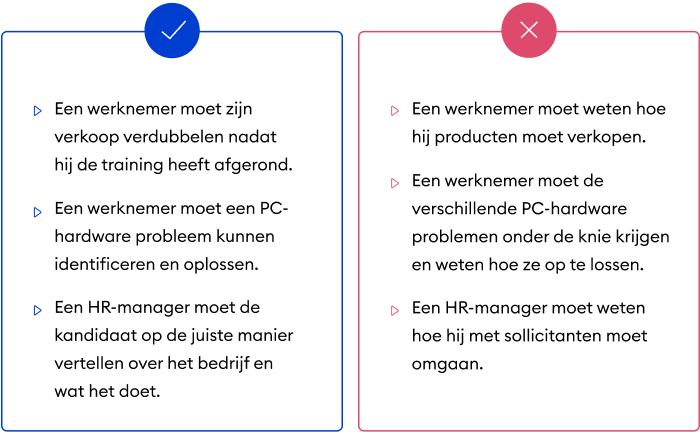
Doelgroep
Proberen een online cursus te maken die voor iedereen geschikt is, dat is verspilde moeite. U moet deze online trainingen zelf maken voor een bepaalde reden en voor een bepaald online publiek. Voordat u begint met trainingen maken moet u eerst goed naar uw toekomstige leerlingen kijken.
Maar wat voor publiek u ook heeft of wat uw materiaal ook is, uw uiteindelijke missie is te doen wat het beste is voor uw leerling:
1. Wees een leerling voorstander
2. Begrijp uw leerling
3. Maak materiaal VOOR uw leerling
Leerplatform
Als u zich richt op bedrijfstrainingen dan is de gemakkelijkste en meest prettige manier om het leerproces te beheren het gebruik van een Learning Management System (LMS). Hiermee kunt u veel functies automatiseren, zoals het uitnodigen van deelnemers, het toewijzen van online cursussen en het bijhouden van resultaten.
Als u een succesvolle online cursusverkoper wilt worden, kies dan voor een platform waarmee u uw cursussen kunt aanbieden, leveren en verkopen aan eindgebruikers, en waarmee u alles kunt beheren, van het maken van de cursus tot de marketing en het verwerken van de betaling. Verderop in het artikel zullen we dergelijke platforms in detail bekijken.
E-learning authoring tool
Dit is de belangrijkste tool die u tijdens het hele ontwikkelingsproces zult gebruiken. Als het ontwerpen van e-learning nieuw voor u is, moet u een handig hulpmiddel kiezen waarmee u vlot e-learning-cursussen kunt maken en dat tegelijkertijd aan al uw behoeften op het gebied van authoring voldoet. Als u bijvoorbeeld interactieve cursussen wilt maken met quizzen, video’s en dialoogsimulaties, hebt u een authoring software nodig die één set tools onder één dak heeft die een verscheidenheid aan taken kan uitvoeren. Een goed voorbeeld van zo’n toolkit is iSpring Suite.
Verderop in deze handleiding vertellen we hoe u een e-learningcursus kunt maken met deze iSpring tool. Maar bekijk eerst eens hoe een cursus gemaakt met deze tool eruit ziet:
Stap 2. Plan het werk met deskundigen en belanghebbenden
Bij het ontwikkelen van een online cursus moet u samenwerken met zowel deskundigen als belanghebbenden. Hier wordt uitgelegd wat dat zijn en hoe hun rollen verschillen:
| Deskundige | Belanghebbende |
Een deskundige is zowel de belangrijkste bron van informatie als de belangrijkste ideeëngenerator voor het ontwikkelen van een online cursus. Hun belangrijkste rollen zijn onder andere:
Zonder vakinhoudelijke expertise is de cursus waarschijnlijk nutteloos. | Een belanghebbende is elke onafhankelijke partij die belang heeft bij de succesvolle ontwikkeling van een cursus. Er kunnen meerdere spelers bij betrokken zijn, zoals:
Het is de taak van zowel cursusontwikkelaars als belanghebbenden om ervoor te zorgen dat het project op schema blijft. |
Als u bijvoorbeeld e-learning-trainingen ontwikkelt voor het verkoopteam, moet u mogelijk samenwerken met de salesmanager, de CEO, HR-managers en beheerders. Samen met de deskundigen moet u beslissen over de inhoud en voldoen aan de eisen van de belanghebbenden. Maar wat de belanghebbenden ook zeggen of wat de inhoud ook is, de echte missie is te doen wat het beste is voor de leerling.
Opmerking: Bij de ontwikkeling van e-learning zijn geen deskundigen nodig als u op eigen initiatief een cursus maakt om deze online te verkopen en als u een expert bent op het gebied van het onderwerp van de cursus.
Lees hier meer over deskundigen, belanghebbenden en de rollen die een cursusontwikkelaar moet vervullen.
Stap 3. Het raamwerk van een cursus maken
Nadat alle benodigde informatie voor de cursus verzameld is, is het tijd om de cursus uit te stippelen of, met andere woorden, een raamwerk van de cursus te maken waarin de informatie in een didactische volgorde gestructureerd wordt.
Verdeel de cursus in onderwerpen (dit worden trainingsmodules). Als u van plan bent een lange cursus te maken, verdeel dan meer algemene onderwerpen in subonderwerpen en rangschik ze allemaal in een logische volgorde.
Stap 4. Een storyboard voor de cursus maken
Nu u uw cursus hebt opgedeeld in trainingsmodules en subonderwerpen, moet u het raamwerk van de cursus op een visuele manier schetsen. Dit wordt storyboarding genoemd. Een storyboard voor een cursus kan worden aangemaakt in een document, dia’s, prototype of wat dan ook.
Naast de geschreven inhoud (daar gaan we in de volgende stap dieper op in), bevat het ook alle informatie in de vorm van foto’s, pictogrammen, grafieken, infographics, animaties of video’s die in de cursus zullen worden gebruikt. Overigens is het in dit stadium niet alleen belangrijk om te bedenken welke media u gaat gebruiken, maar ook om alle benodigde middelen voor te bereiden.
Dit kunt u opnemen in uw e-learning storyboard:
- De titel/naam van de dia
- Schermtekst en -elementen (zie volgende stap)
- Afbeeldingen en animatie
- Navigatie
- Vertakking
- Script voor audioverhaal
Er is geen pasklare oplossing, maar er zijn een aantal standaardmethoden voor storyboards die u kunt gebruiken als basis en naar wens kunt aanpassen. Om het proces te stroomlijnen, kunt u kant-en-klare PowerPoint of Word storyboard-sjablonen downloaden en ze naar wens aanpassen.
Opmerking: Als u een grote hoeveelheid informatie in uw online cursus wilt opnemen, verdeel deze dan in korte modules. Dit is wat e-learners “microlearning” noemen. Een microlearning cursus kan een les van 5 tot 8 minuten zijn of een reeks korte op zichzelf staande lessen die één onderwerp behandelen of gericht zijn op één specifiek leerdoel. Volg deze regel: één les – één vaardigheid.
Stap 5. Schrijf een script
Nu u de structuur van uw online cursus weet, moet u een script schrijven. Als het goed gedaan is, vormt een script de basis van uw cursus ontwerp en verandert het de materie in iets boeiends.
Heel vaak heeft een e-learning ontwikkelaar te maken met twee soorten scripts: een tekst op het scherm en een script voor de vertelling. Aangezien er verschillende werkwijzen zijn om ze te schrijven zullen we elk van deze types afzonderlijk bekijken.
Tekst op het scherm
Hier bedoelen we alle tekst die een leerling op de dia’s te zien krijgt. Om dit echt nuttig te maken, moet u rekening houden met de volgende dingen:
- Voeg alleen kernbegrippen toe aan de dia’s. Als u extra informatie wilt geven, kunt u een voice-over opnemen of de tekst voorzien van afbeeldingen, infografieken en video’s.
- Minimaliseer de tekst op een dia. Grote blokken tekst lezen is niet prettig, dus probeer de tekst zo kort mogelijk te maken. Verwijder overbodige woorden en breek lange zinnen af; een regel mag maximaal 40 tekens bevatten. Hier is de belangrijkste regel: één scherm – één idee.

- Zorg ervoor dat de inhoud er goed uitziet op een klein scherm. De tekst en andere inhoudsitems moeten goed zichtbaar zijn, of een cursus nu op een tablet of een smartphone wordt bekeken. Houd hier rekening mee bij het maken van een cursus en controleer aan het einde van het e-learning ontwikkelingsproces hoe de cursus eruit ziet op een smartphone.
Voice-over script
Bij het maken van een script gaat het erom een tekst te schrijven die leerlingen kunnen horen, niet lezen. Deze stap kan overgeslagen worden als er geen voice-over gebruikt wordt.
Als u toch van plan bent om een voice-over toe te voegen, dan is het vooral belangrijk om een script te maken dat luistervriendelijk is. Hiervoor moet u er een gesprek van maken. Leerlingen moeten het gevoel hebben dat ze met een echt persoon te maken hebben. Schrijf dus een script met een vriendelijke toon, zonder ingewikkelde zinnen, acroniemen of jargon. Gebruik samentrekkingen, overgangszinnen zoals “nu we…”, “laten we eens kijken…”, of “laten we eens schakelen…”, en zelfs spreektaal.
Als het script klaar is, lees het dan hardop. Misschien moet u zinnen vervangen of verwijderen om het script vloeiend en duidelijk te maken. Zo ja, breng dan de nodige verbeteringen aan.
Stap 6. Breng het materiaal samen
Nadat u uw cursus heeft ingedeeld, alle nodige media voorbereid hebt, en een script heeft gemaakt, is het tijd om al het materiaal samen te voegen in een online cursus. We gaan dit doen met de iSpring Suite authoring toolkit.
iSpring is een op PowerPoint gebaseerd programma, dus als u al weet hoe u PowerPoint in de basis moet gebruiken dan kunt u er heel gemakkelijk cursussen mee maken. Vul simpelweg de dia’s met de tekst, afbeeldingen, en video’s door uw storyboard te volgen.
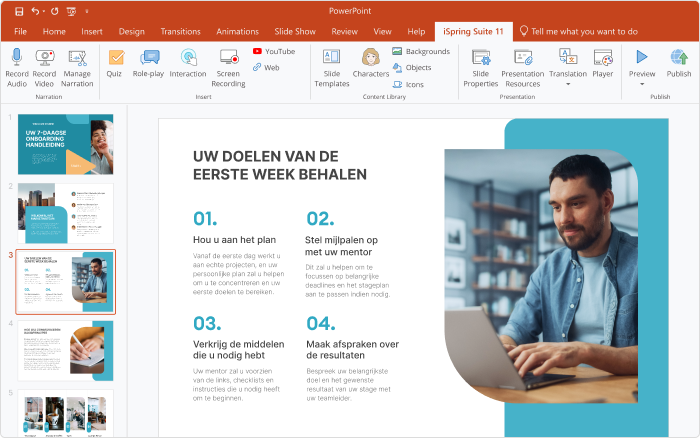
Stap 7. Audio en video opnemen of toevoegen
Zoals gezegd kunnen audio en video geweldige hulpmiddelen zijn om de tekst op de dia’s te ondersteunen. Bovendien kunnen ze helpen om de online cursus nog boeiender te maken. Als u niet van plan bent om een voice-over of video op te nemen, kunt u dit gedeelte overslaan en doorgaan naar de volgende stap.
Audio
Nu u een script voor uw verhaal hebt, kunt u een voice-over opnemen. De vraag is of u een professionele voice-overartiest inschakelt of dat u het zelf doet. Wat u ook kiest, hier zijn enkele tips om het beste uit een voice-over (VO) opname te halen:
- Zoek een zo stil mogelijke plek. Als u geen speciale opnamestudio hebt, kunt u proberen om verschillende locaties te gebruiken, zoals een klein kamertje, een inloopkast of zelfs een voertuig in een garage.
- Probeer zoveel mogelijk opnametijd te krijgen met uw VO-artiest op dezelfde dag, want een stem kan van dag tot dag veranderen, en zelfs van ’s ochtends tot ’s middags.
- Gebruik een goede externe microfoon. Controleer voor de opname of de microfoon goed is ingesteld en pas indien nodig de instellingen aan.
- Bereid uw stem voor op de opname. Drink thee met citroen voor de opname om uw stem dieper en ‘ zuiverder’ te krijgen. Maak uw lippen vochtig zodat ze niet aan elkaar plakken en de woorden zich goed vormen als u spreekt.
- Zorg ervoor dat u het script vroeg in het ontwikkelingsproces maakt zodat er tijd is voor bewerkingen.
Nadat u het voorbereidende werk hebt gedaan, is het tijd om uw voice-over op te nemen, u kunt dit rechtstreeks in iSpring Suite doen. iSpring Suite heeft een ingebouwde audiorecorder waarmee u uw audioverhaal kunt opnemen en eenvoudig kunt synchroniseren met animaties en overgangen op de dia’s.
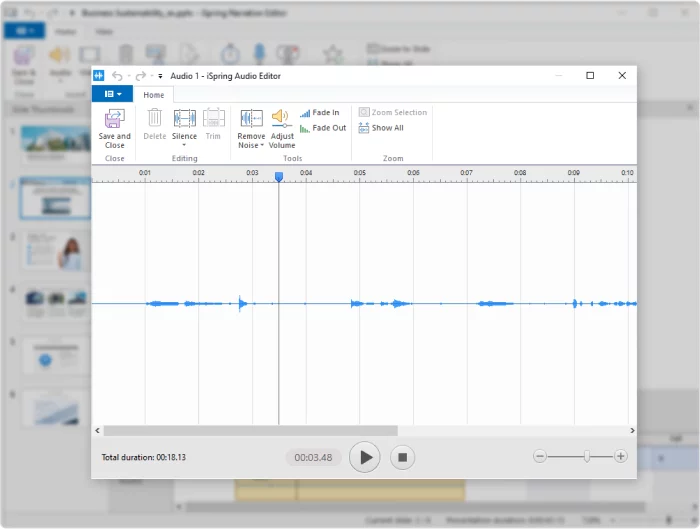
De tool biedt ook bewerkingsopties zoals het knippen van audio, het aanpassen van het volume, het verwijderen van ruis en zelfs het uitschakelen van een hele sectie.
Als u gewend bent om voice-overs op te nemen met een andere tool of gewoon wat geluid wilt toevoegen, kunt u een bestaand audiobestand importeren met iSpring Suite.
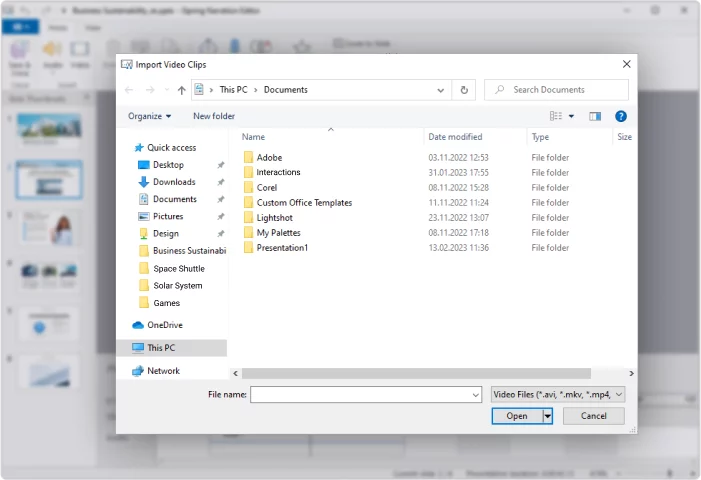
Kies gewoon de gewenste audio op uw computer.
Maar wat moet u doen als u geen goede verteller bent en een te krap budget hebt om een professionele voice-overartiest in te huren? Gelukkig kunt u met iSpring Suite in enkele minuten een meeslepende voice-over maken, zelfs zonder een verteller in te schakelen. Voeg gewoon het script toe aan de tekst-naar-spraak editor, selecteer een taal en een voorkeursstem – en voila, uw voice-over is klaar. Zo eenvoudig is het.
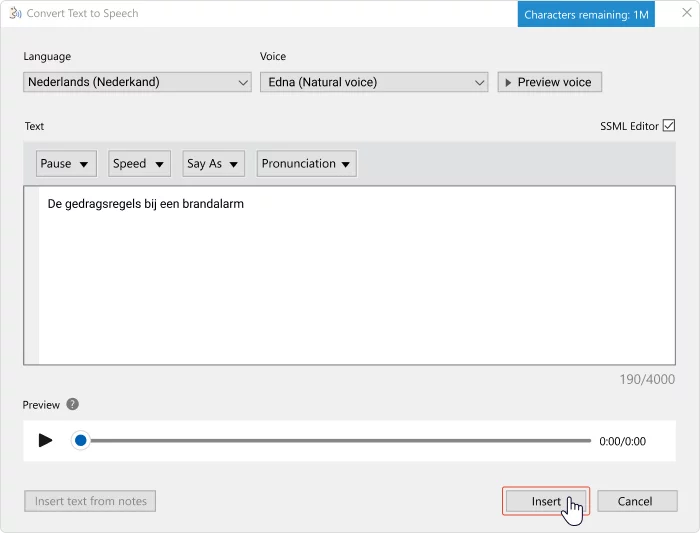
Om het verhaal energieker te maken, kunt u de gewenste intonatie of pauzes toevoegen en de SSML-editor inschakelen.
Video
Met iSpring kunt u ook een video importeren of opnemen. Het bevat een professionele videostudio waarmee u het scherm kunt opnemen met webcam en audio. Deze tool heeft alle benodigde functies om professioneel ogende video’s te maken.
iSpring Suite is perfect voor zowel het maken van complete videocursussen als het toevoegen van videofragmenten op specifieke plaatsen in uw cursus. Voeg bijvoorbeeld een video toe om nieuwe medewerkers te laten zien hoe ze specifieke software moeten gebruiken, medewerkers door een bepaald werkproces te leiden of een fout antwoord in een quiz uit te leggen.
Stap 8. Assessments en kennistoetsen toevoegen
Quizzen en toetsen zijn primaire hulpmiddelen om kennis in e-learning te controleren. Hiermee kunt u de vooruitgang van uw medewerkers bijhouden en zien wat ze hebben geleerd en wat niet. Als u een cursus gaat maken om die online te verkopen, zijn beoordelingen misschien niet uw hoofddoel, maar interactieve quizzen kunnen toch de betrokkenheid van leerlingen vergroten en hen helpen nieuwe informatie langer te onthouden, dus het is zeker nuttig om ze in uw cursussen op te nemen. Niet alle quizzen zijn echter effectief. Goede assessments zijn assessments die goed geïntegreerd zijn in de cursus of het hele trainingsproces, relevant zijn en goed geschreven.
Veel van de beste instructieontwerpers ontwikkelen vragen vóór de rest van de leerinhoud en ontwikkelen dan de inhoud om die vragen te beantwoorden.
U kunt gemakkelijk quizzen maken met iSpring Suite. Er zijn 14 vraagtypes, waaronder matching, volgorde, hotspot, invullen en slepen-een-neerzetten.
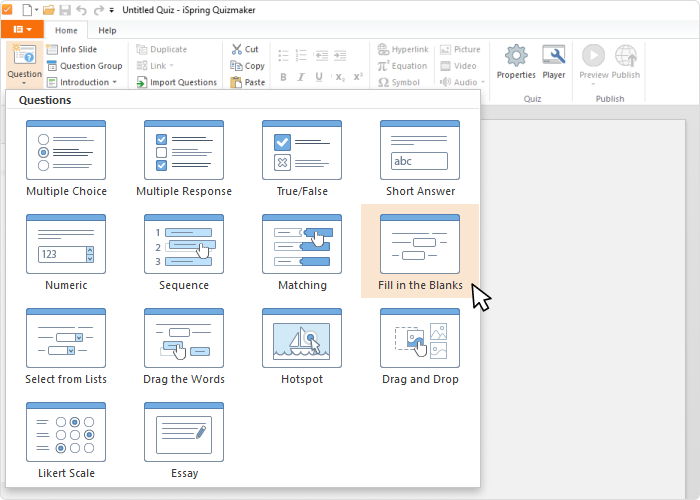
Vertakking
Vertakking creëert een niet-lineair scenario in uw quiz, dat naar een andere dia leidt, afhankelijk van het antwoord van de leerling. Als een leerling bijvoorbeeld een vraag fout beantwoordt, stuurt u hem naar een informatieve dia voor extra informatie, terwijl degenen die juist antwoorden doorgaan naar de volgende vraag. In de basis past deze quiz zich dus aan naarmate de leerling vordert.
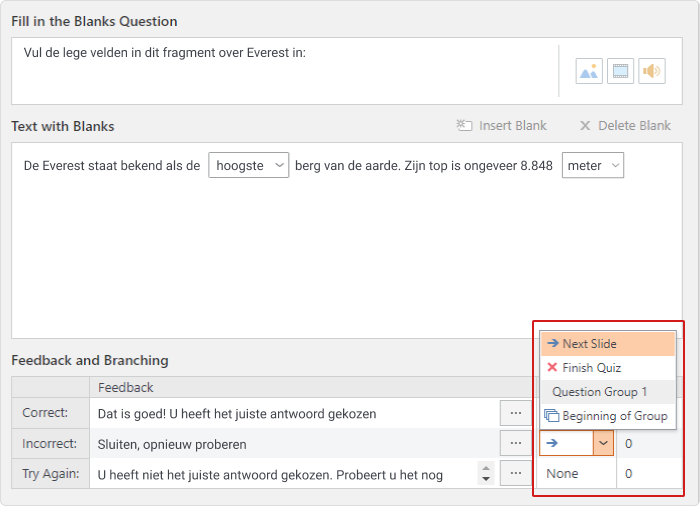
Video en audio
Met iSpring kunt u een quiz uitbreiden met audio en video. Voeg video/audio toe aan de vragen; aan de antwoorden; of verwerk ze in een vertakt scenario met info dia’s zoals hieronder.
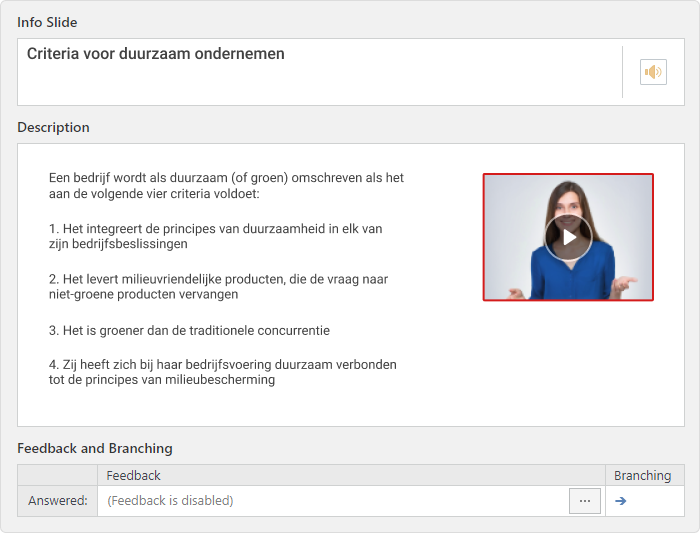
Quiz ontwerp
Om de quiz er aantrekkelijk uit te laten zien en te laten passen bij de algemene uitstraling van uw online cursus kunt u het ontwerp van de dia’s aanpassen. Stel het lettertype in, verander de opmaak, en kies een kleurenschema voor de vraag.
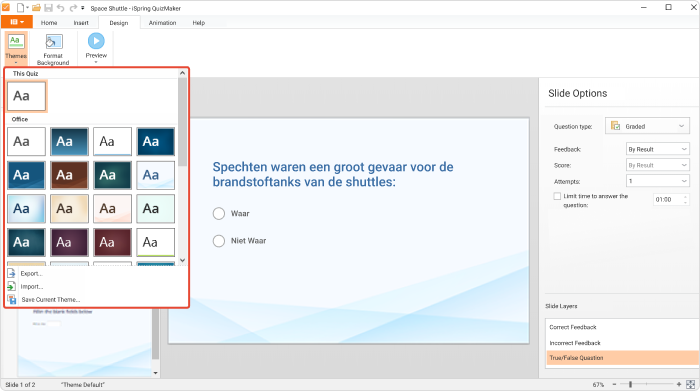
Wanneer de quiz klaar is, kunt u hem gemakkelijk delen met uw collega’s of andere betrokkenen om zo feedback te krijgen.
Let op: Als uw beoordelaars geen iSpring Suite hebben kunt u uw quiz publiceren naar Word. Dit zal een DOC-bestand genereren met alle vragen, antwoorden, en hun feedback op de quiz. Uw betrokkenen kunnen de test direct in Microsoft Word nakijken en online naar u terugsturen.
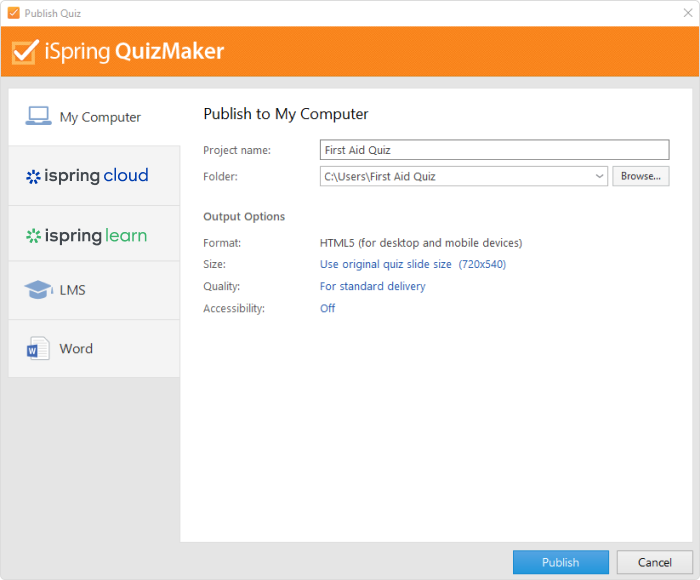
Stap 9. Maak een rollenspel
Als u een online cursus gaat maken voor verkoopmedewerkers en medewerkers van de klantenservice, zodat zij hun communicatievaardigheden kunnen verbeteren, is een van de beste manieren om dit te doen het maken van een online rollenspel. Dit is een interactieve oefening die een echt gesprek met een persoon nabootst en mensen helpt hun communicatievaardigheden onder de knie te krijgen in een risicoloze omgeving – zonder het risico te lopen een deal te verknallen of de relatie met een klant te schaden.
iSpring Suite heeft de TalkMaster tool waarmee u snel en gemakkelijk realistische simulaties kunt maken. Dit is hoe een online dialoog simulatie gemaakt met iSpring eruit ziet:
Het belangrijkste kenmerk van een rollenspel is het vertakte scenario, waarbij elke beslissing gevolgen heeft. Het werkt als een echte communicatie tussen twee mensen: zeg iets ongepasts en het maakt uw tegenspeler boos; wees vriendelijk en beleefd en hij zal uw sentiment weerspiegelen.
Met iSpring Suite kunt u een dialoogstructuur bouwen – een goed georganiseerde structuur die u met één klik kunt manipuleren.
Om een online simulatie realistischer te maken, kunt u achtergronden toevoegen, personages voor elke scène, en zelfs voice-overs toevoegen. Een geweldige manier om tijd te besparen bij het ontwikkelen van een cursus is het gebruiken van iSpring Content Library, die een grote set van personages van verschillende leeftijden, etnische groepen en beroepen biedt, en een enorme collectie van locaties die geschikt zijn voor verschillende situaties.
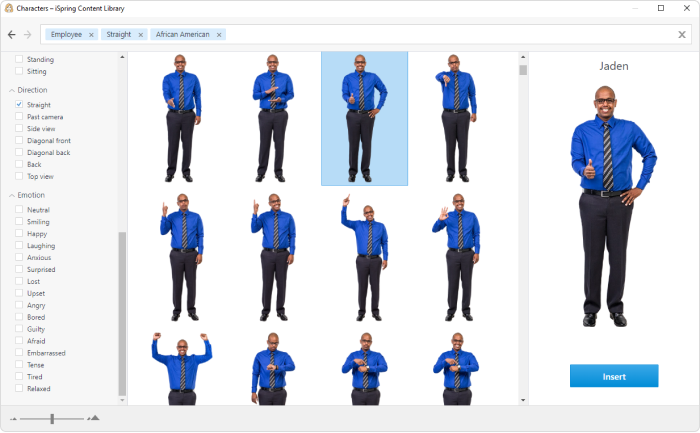
Stap 10. Gebruik de UI/UX best practices
Zelfs als het materiaal bruikbaar en interessant is, zal de online cursus leerlingen niet boeien als hij er slordig en saai uitziet. Om mooie e-learning modules te maken, moet u vertrouwd zijn met de begrippen UI en UX, dus laten we eens dieper duiken in wat deze afkortingen betekenen en hoe deze begrippen zich tot elkaar verhouden.
Eenvoudig gezegd is UI (user interface design) datgene wat een online cursus visueel aantrekkelijk maakt. Het maakt gebruik van de beginselen van grafische vormgeving en typografie om de UX (user experience design) tot leven te brengen. UX verwijst naar de manier waarop een e-learning module aanvoelt voor een persoon – richt zich op de ervaring, de tevredenheid, en de bruikbaarheid.
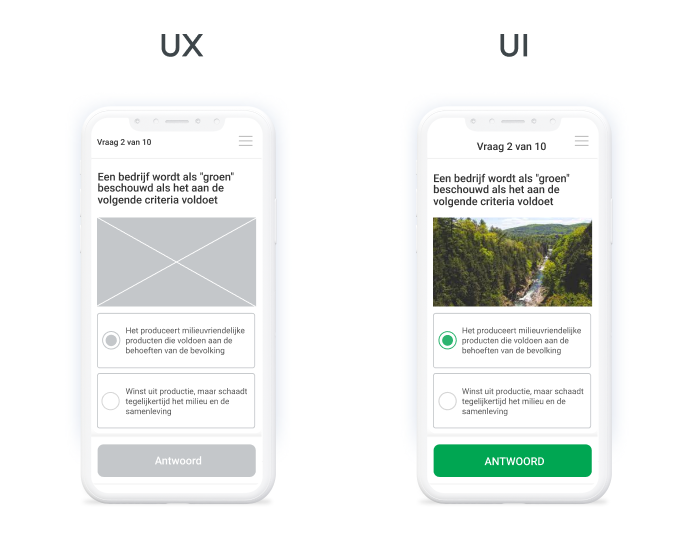
Met iSpring Suite kunt u de kant-en-klare sjablonen uit de iSpring Content Library gebruiken, verschillende blokken zoals een titelslide, hoofdstukken en informatieve dia’s rangschikken in de volgorde die u wilt, en ze simpelweg vullen met uw tekst en afbeeldingen. Het bevat ook kant-en-klare pictogrammen en objecten.
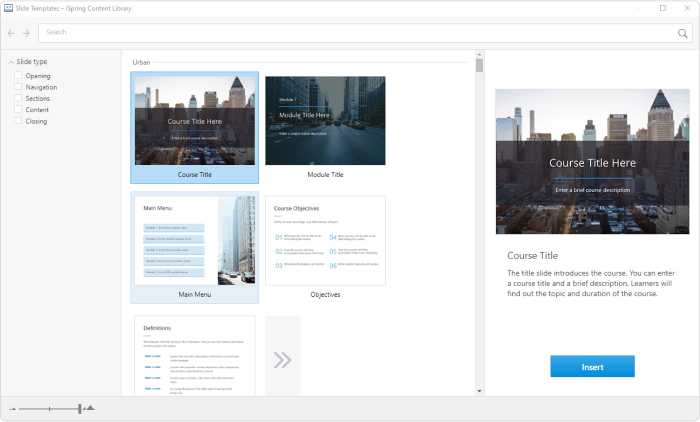
Stap 11. Zorg ervoor dat uw inhoud toegankelijk is en geschikt is voor mobiele apparaten
Als u een overheidsinstelling bent die online medewerkers wil opleiden, of een ander bedrijf dat zijn e-learning volledig toegankelijk wil maken voor mensen met een beperking, dan moet u cursussen maken die voldoen aan Sectie 508. Dit is een onderdeel van de ‘Rehabilitation Act of 1973’, die vereist dat alle elektronische informatie beschikbaar is voor mensen met een handicap.
PowerPoint toegankelijkheid
Het is handig om dia’s voor uw cursussen voor te bereiden in PowerPoint omdat Microsoft zelf manieren aanbiedt om uw presentatie toegankelijk te maken voor leerlingen. Zo kunt u bijvoorbeeld een schermlezer, alt-tekst en ingebouwde lay-outs voor afbeeldingen gebruiken.
Microsoft biedt ook een ingebouwde toegankelijkheidscontrole. Wanneer de checker wordt gebruikt, toont deze een lijst met mogelijke toegankelijkheidsproblemen met suggesties over hoe deze aan te pakken.
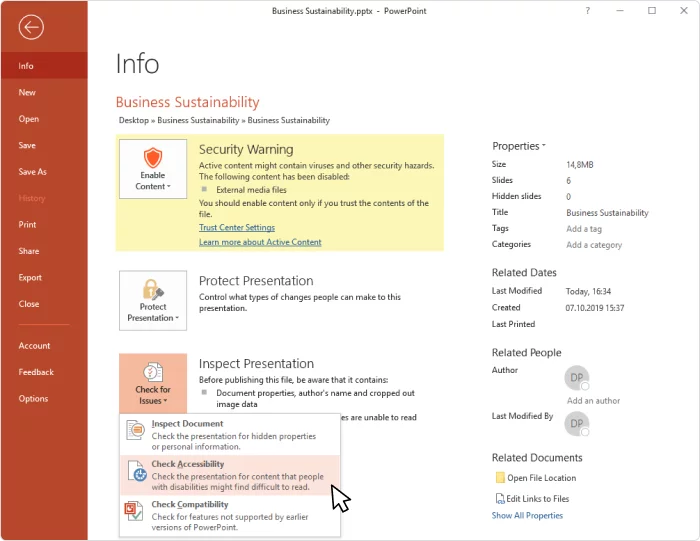
De cursusmaker kan deze problemen oplossen om de dia’s toegankelijker te maken voor mensen met een beperking.
Sectie 508-conforme inhoud in iSpring Suite
Hoewel de Microsoft Toegankelijkheidscontrole een geweldige optie is, kunt u met iSpring Suite nog sneller en eenvoudiger cursussen toegankelijk maken voor mensen met een visuele beperking. Om toegankelijke opleidingsinhoud te maken, hoeft u geen aparte versie van uw online cursus te ontwikkelen, geen nieuwe tool te leren of zelfs uw tijd te investeren in controles – u bouwt gewoon een cursus in de betreffende editor, zoals u altijd doet, en vinkt een enkel selectievakje aan.
Geschiktheid voor mobiele apparaten
Cursussen die zijn gemaakt met iSpring Suite kunnen op elk apparaat worden afgespeeld, inclusief pc’s, Macs, tablets en smartphones. Voordat u de inhoud publiceert, moet u er echter voor zorgen dat deze perfect wordt weergegeven op elk apparaattype.
Bij het afronden van een cursus moet u misschien ook nadenken over hoe uitgebreid de inhoud is die u aanbiedt en of deze is gecomprimeerd tot een niveau dat het apparaat van de cursist gemakkelijk kan verwerken. U kunt voorinstellingen kiezen die bestanden aanpassen voor verschillende niveaus van beeld-, audio- en videocompressie.
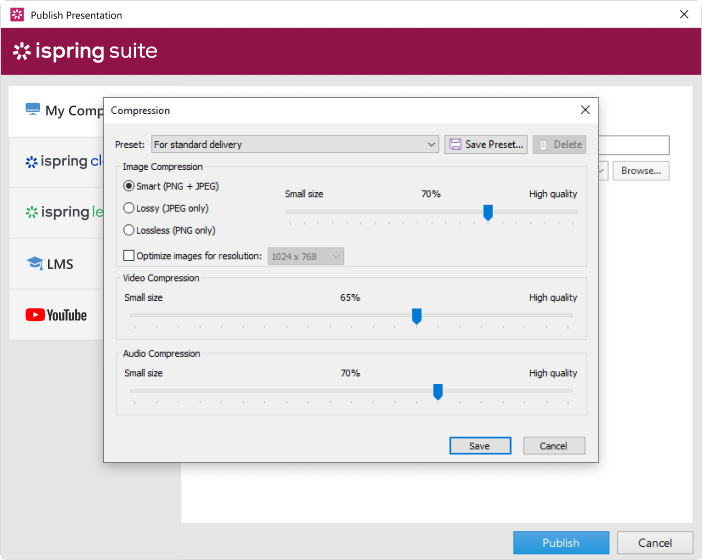
Lees hier meer over hoe u de toegankelijkheid van e-cursussen kunt verbeteren.
Stap 12. Publiceer uw cursus
Nu u uw e-learning materiaal heeft ontworpen, gepland en ontwikkeld, is het tijd om het allemaal samen te brengen door uw cursus online te publiceren.
Met iSpring kunt u materiaal op verschillende manieren publiceren: naar Mijn Computer, naar iSpring LMS, naar een ander LMSs, en naar YouTube.
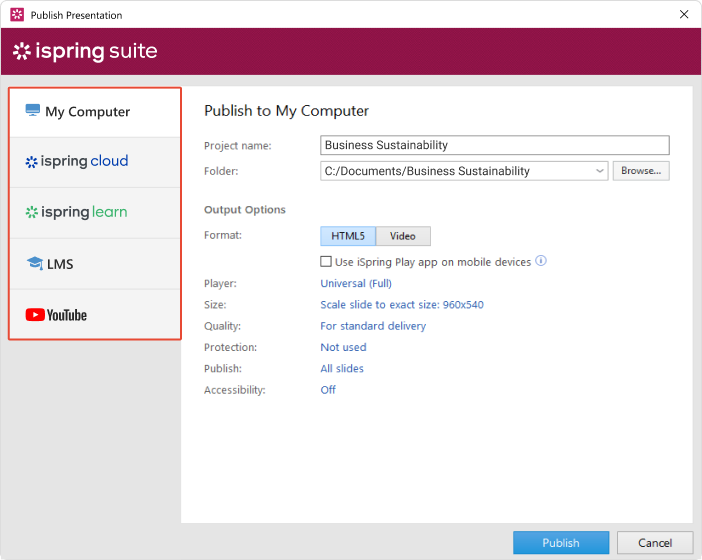
Als u het materiaal moet distribueren onder uw werknemers, kunt u dit gemakkelijk doen met een LMS.
iSpring LMS is het perfecte LMS voor het beheren van e-learning materiaal en het bewaren van alle info over de resultaten van de gebruikers op één plaats. Probeer iSpring LMS 30 dagen gratis uit.
Het formaat waarin een cursus wordt gepubliceerd hangt af van uw doelstellingen en het platform waarop de cursus wordt verspreid. Als u uw cursus bijvoorbeeld op het internet wilt delen en in uw blog wilt weergeven, kies dan HTML5. Als u van plan bent om de cursus te uploaden naar uw LMS en de prestaties van uw medewerkers bij te houden, zoek dan uit welke e-learning formaten worden ondersteund (SCORM, xAPI, enz.).
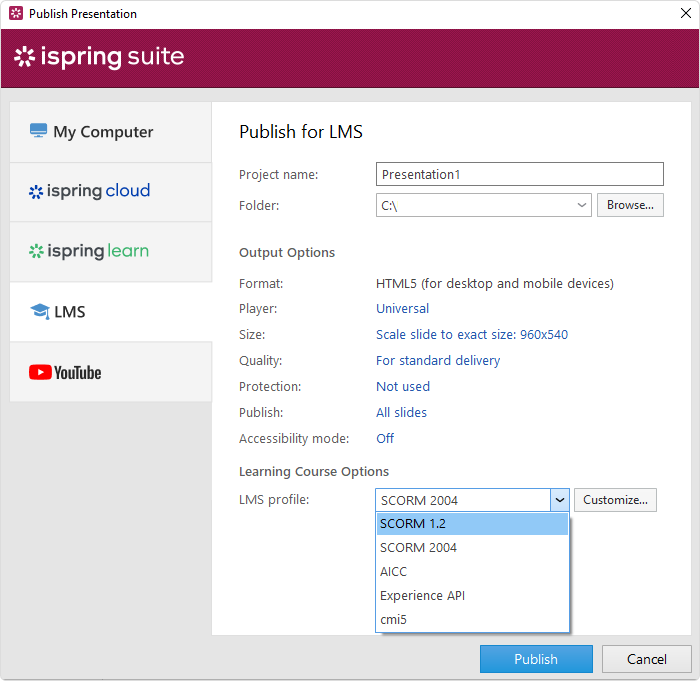
Samenvatting
Dat was het. Wij hopen dat deze basisprocessen voor het ontwerpen u zullen helpen met aantrekkelijke en effectieve online cursus maken en met succes een e-learning bedrijf te runnen. U weet hoe u alles doet inclusief een cursus zelf maken en verkopen
Online trainingen maken wordt gemakkelijker en sneller met iSpring Suite. Het is een authoring tool waarvoor geen technische vaardigheden nodig zijn om interessante cursussen te maken. Test het 14 dagen gratis uit om te zien of het geschikt is met uw LMS.
Veelgestelde vragen
Hier zijn nog enkele vragen over het maken van uw eigen e-learning-cursussen waarop u wellicht een antwoord wilt hebben.
1. Wat voor cursussen kan ik maken?
Er bestaan verschillende categorieën cursussen, maar we verdelen ze in twee hoofddomeinen, afhankelijk van het doel van de inhoud. Dit zijn de cursussen voor bedrijfsopleidingen en de cursussen voor individuen die u online kunt verkopen.
Bedrijfsopleidingen kunnen afhangen van verschillende factoren, zoals de sector waarin een bedrijf actief is, de grootte en de interne organisatie. Maar in het algemeen kunnen we vijf soorten e-learning-cursussen onderscheiden die medewerkers moeten volgen: inwerkcursussen, nalevingscursussen, functiespecifieke vaardigheidstrainingen, soft skills-trainingen en productkenniscursussen.
Cursussen die door individuen worden gemaakt met de bedoeling om aan hun doelgroep te verkopen, kunnen worden onderverdeeld in cursussen voor vrijetijdsbesteding, trainingen in harde vaardigheden, cursussen voor persoonlijke ontwikkeling en coachingcursussen.
2. Wat is het verschil tussen een trainingscursus en een trainingsmodule?
Trainingscursussen en trainingsmodules zijn beide onderdelen van een leer- en ontwikkelingsprogramma, maar ze verschillen qua omvang en inhoud.
Een trainingscursus is een uitgebreid programma dat een breed scala aan onderwerpen behandelt met betrekking tot een specifiek onderwerp of vaardigheden. Het bestaat meestal uit meerdere modules die zijn ontworpen om een uitgebreide leerervaring te bieden en kan zich uitstrekken over een langere periode, zoals weken of maanden. Het doel is om diepgaande kennis en vaardigheden te ontwikkelen op een specifiek gebied.
Een trainingsmodule daarentegen is een kleinere, op zichzelf staande eenheid die zich richt op een specifiek onderwerp of vaardigheid. Een trainingsmodule duurt meestal korter en kan zelfstandig of als onderdeel van een grotere training worden gevolgd. Een trainingsmodule kan op zichzelf staan of deel uitmaken van een cursus.
3. Trainingsmodules maken
Het maken van een trainingsmodule is vergelijkbaar met het maken van een volledige e-learning cursus. Het verschil is dat u een afgebakend onderwerp moet kiezen. Hier zijn enkele stappen om u op weg te helpen:
- Bepaal uw leerdoel. Bepaal wat u wilt dat uw leerlingen hebben bereikt aan het einde van de trainingsmodule.
- Plan uw inhoud. Splits de onderwerpen of subonderwerpen op in kleinere secties. Bepaal de volgorde waarin ze moeten worden gepresenteerd voor een logisch leerverloop.
- Maak de inhoud. Verzamel of ontwikkel de nodige bronnen en media om uw trainingsmateriaal te ondersteunen. Maak gebruik van bestaande inhoud, zoals artikelen, video’s of presentaties, als deze relevant zijn en aansluiten bij de leerdoelen.
- Ontwerp de module. Maak een trainingsmodule in de gekozen authoring tool. Vul deze met inhoud en werk aan het ontwerp.
- Lanceer de module. Zodra u tevreden bent over de inhoud en de gebruikerservaring, uploadt u uw module naar uw e-learningplatform of maakt u hem toegankelijk via uw website.
4. E-learning-cursussen aanbieden aan medewerkers
De beste manier om e-learning-cursussen binnen een bedrijf te delen is het gebruik van een leermanagementsysteem. Een LMS biedt een gecentraliseerd platform voor het organiseren en beheren van alle leerinhoud, waardoor het makkelijker wordt voor opleiders om het leren te vergemakkelijken en voor lerenden om toegang te krijgen tot de inhoud en zich ermee bezig te houden. Het stelt opleiders ook in staat om de voortgang en resultaten van medewerkers te volgen.
5. E-learning-cursussen verkopen
Nadat u uw training hebt gemaakt, wilt u deze misschien verkopen. Als u al een website, een blog of zelfs een social media account hebt, kunt u beginnen met het verkopen van online cursussen met behulp van uw bestaande tools. Het kan echter zijn dat u in de loop van het proces voor een aantal uitdagingen komt te staan. Omgaan met betalingen, marketing en het bijhouden van de verkoop zijn er maar een paar. Daarom kan het gebruik van een platform dat specifiek ontworpen is voor het verkopen van cursussen en dat al deze taken aankan, een meer werkbare oplossing zijn. De populairste platforms zijn iSpring Market, Udemy, Teachable, Thinkific en Kajabi.